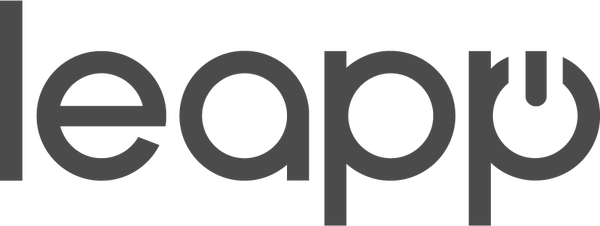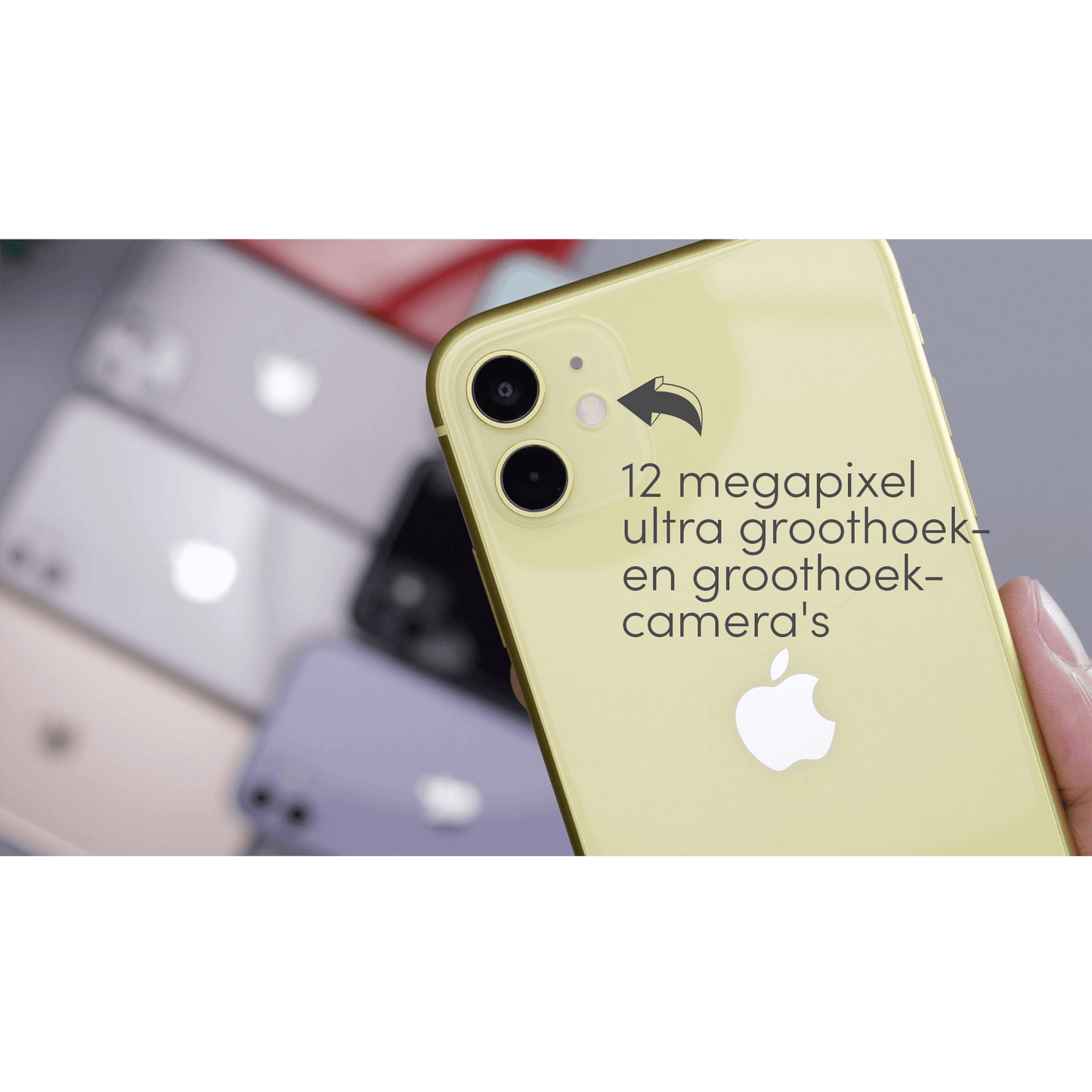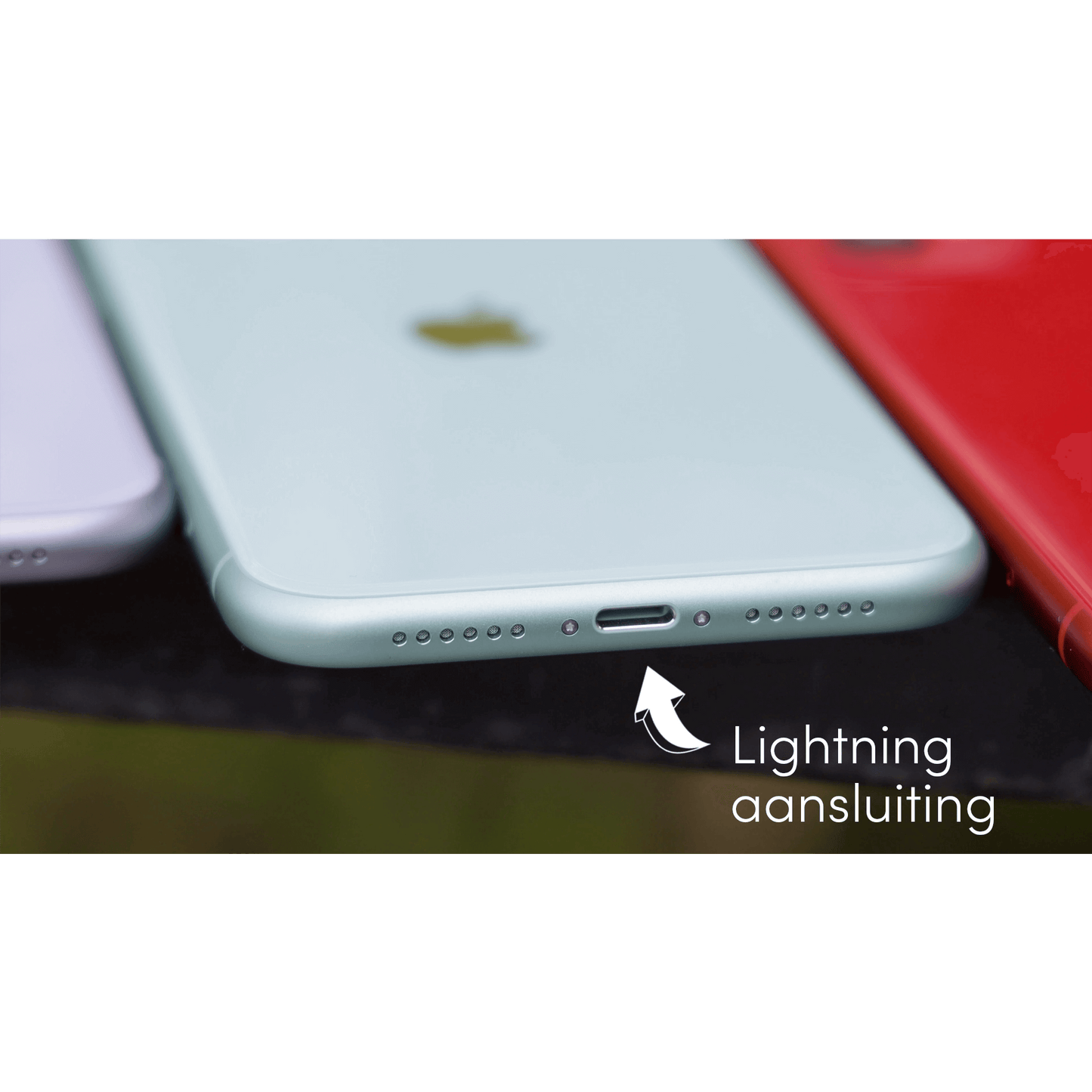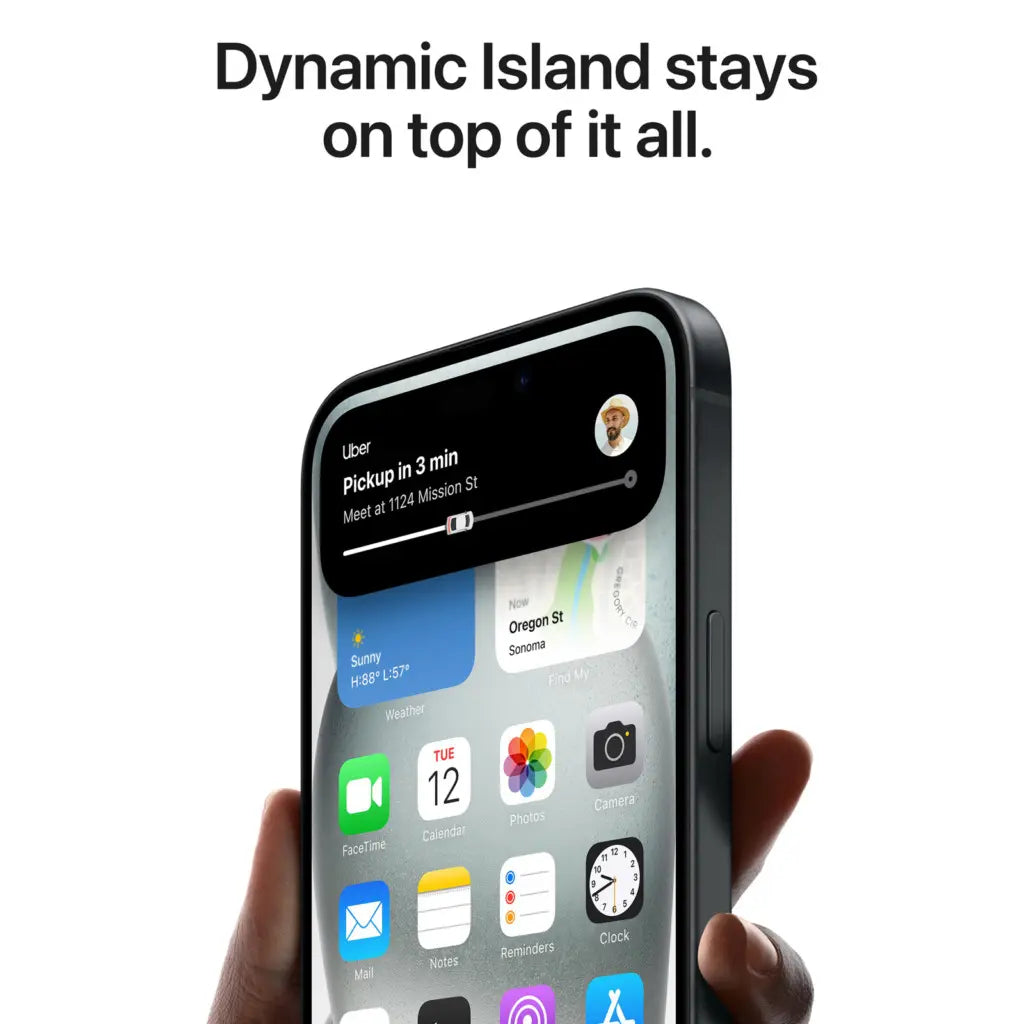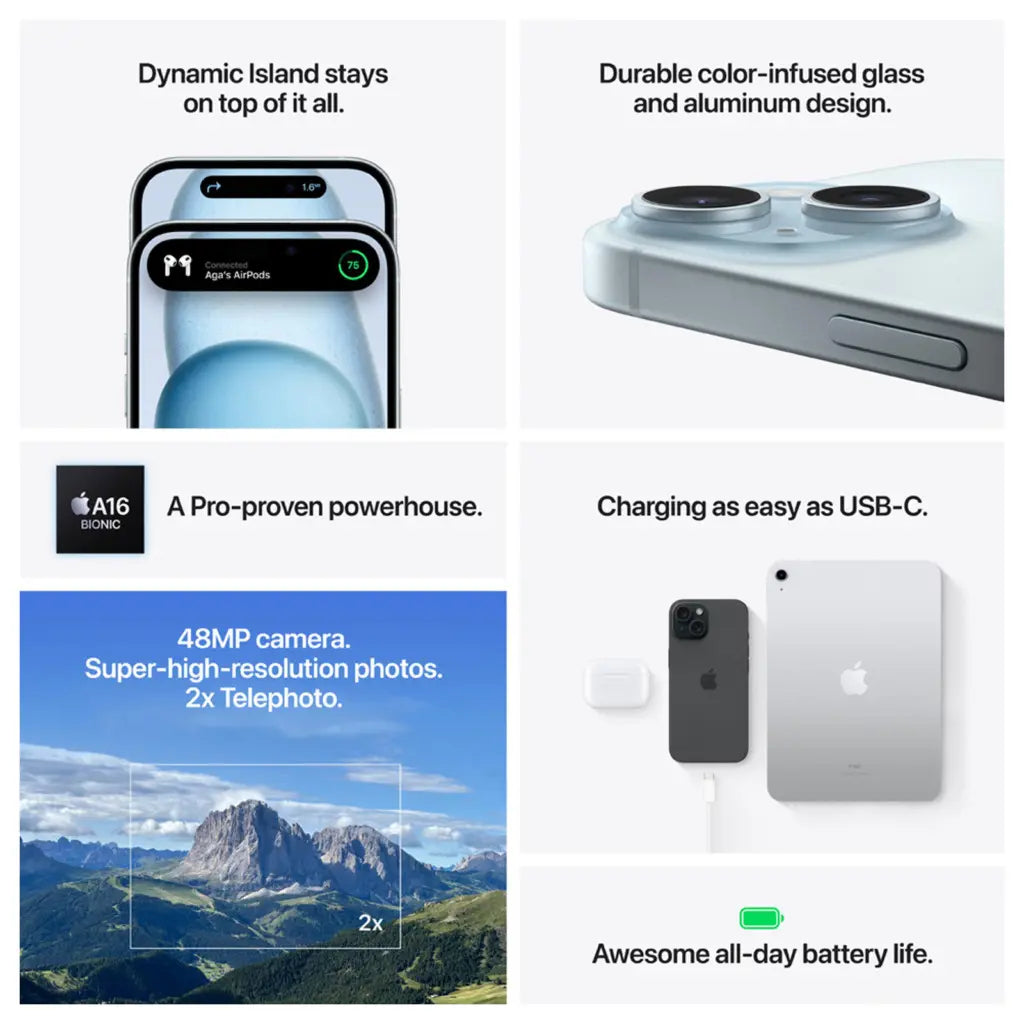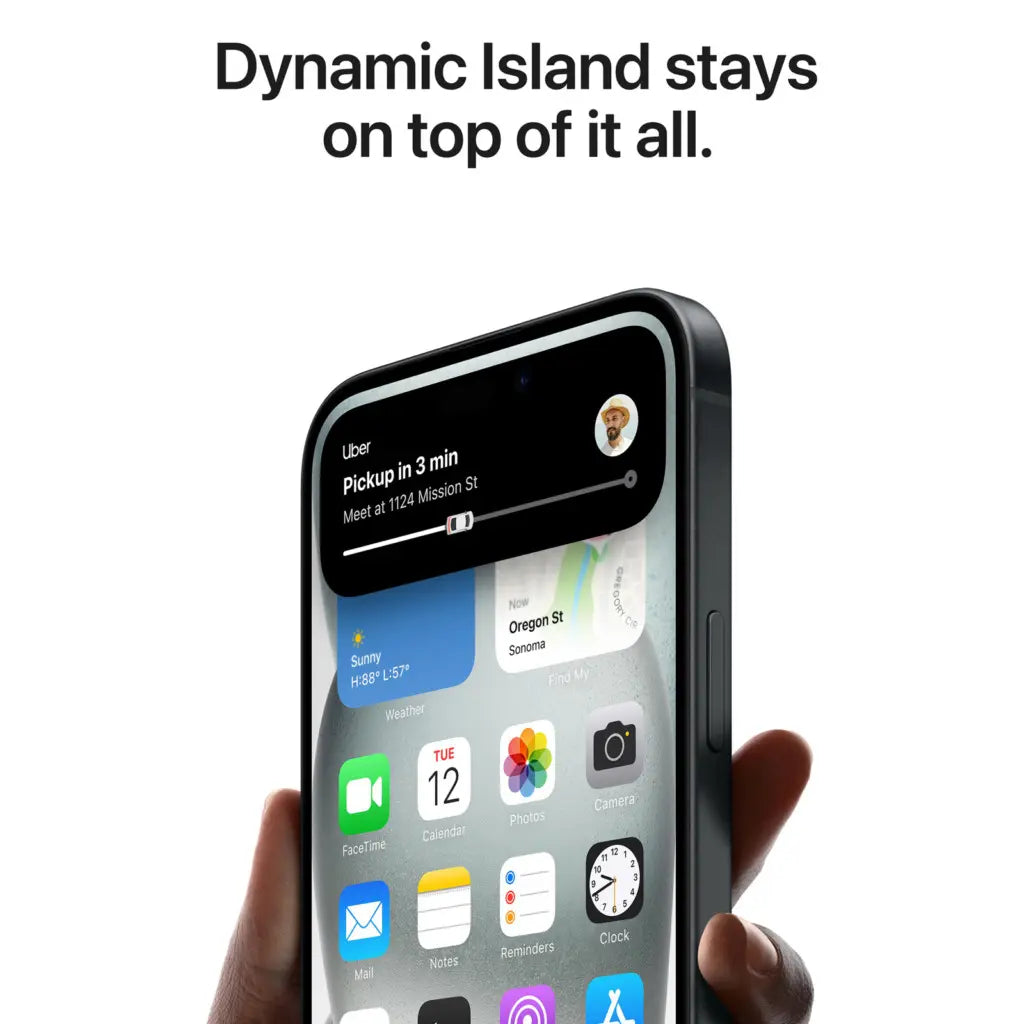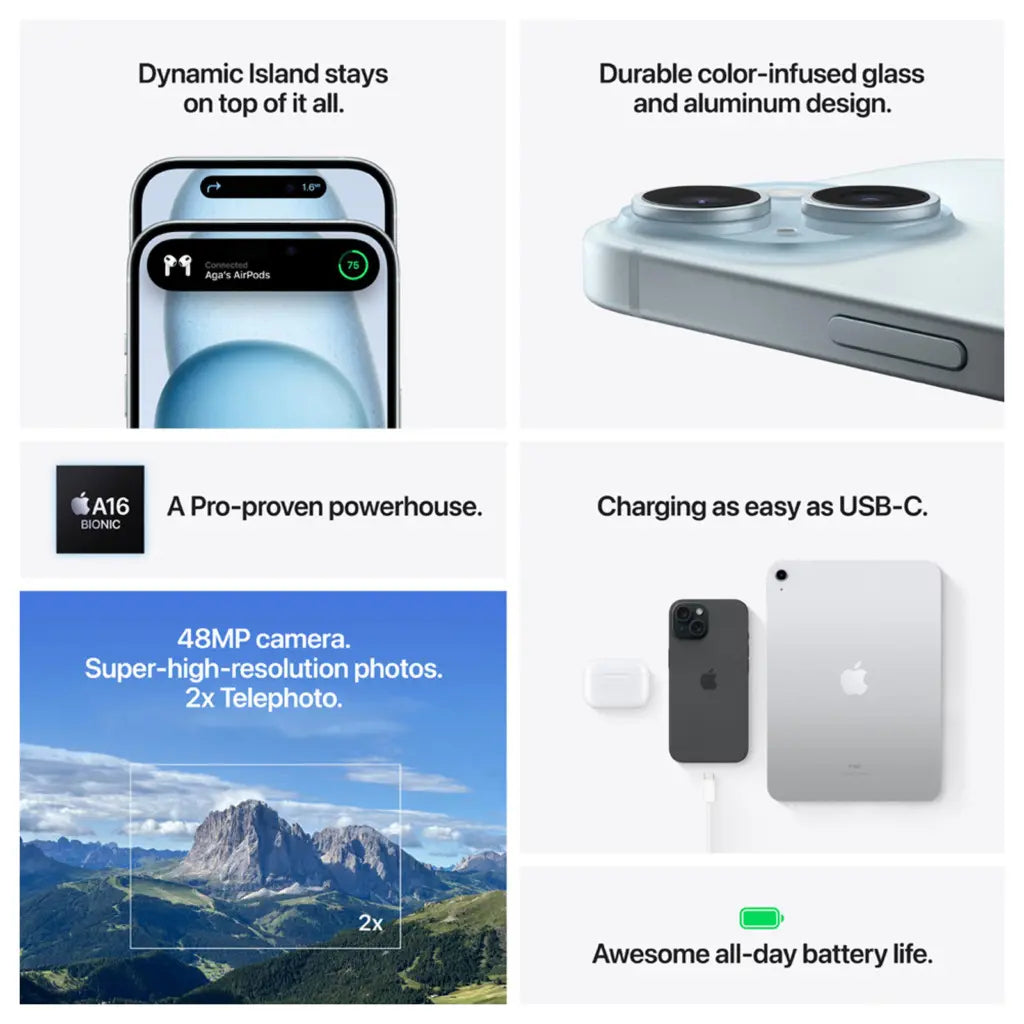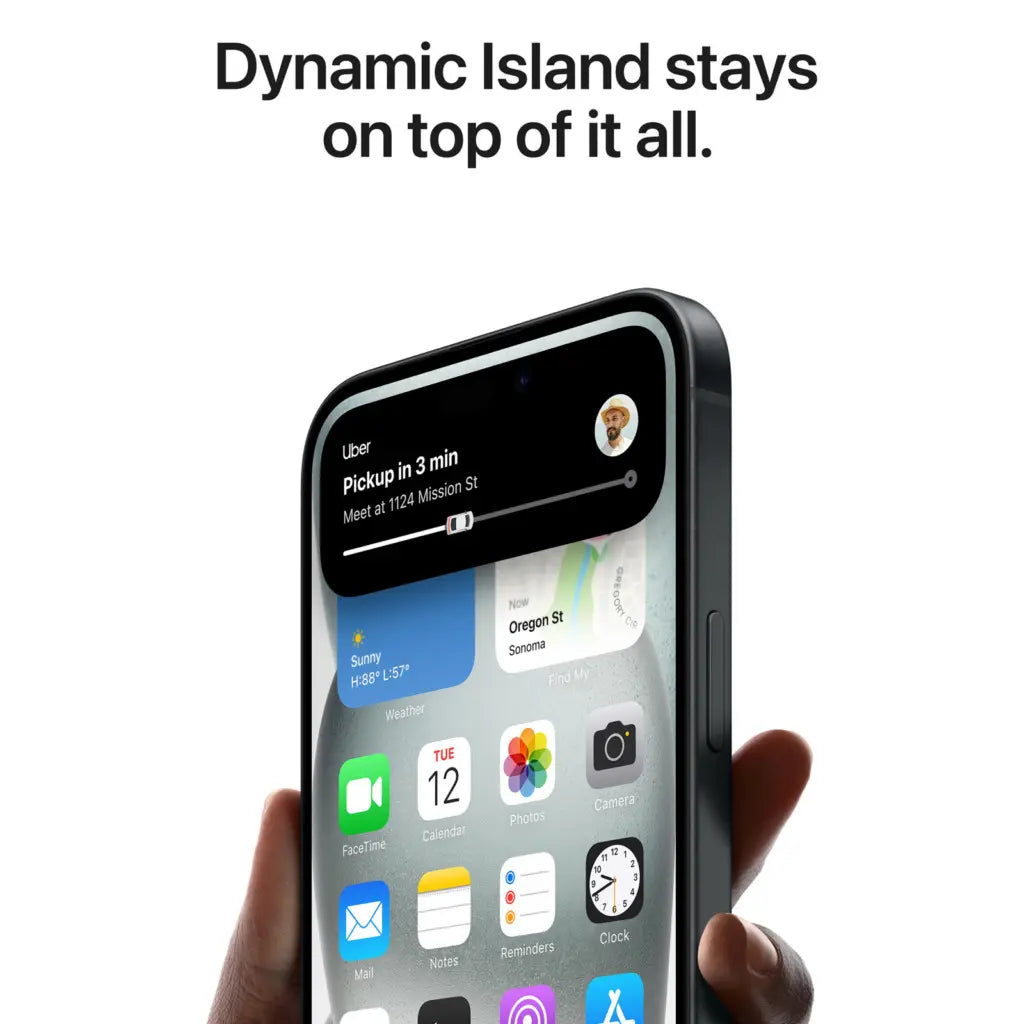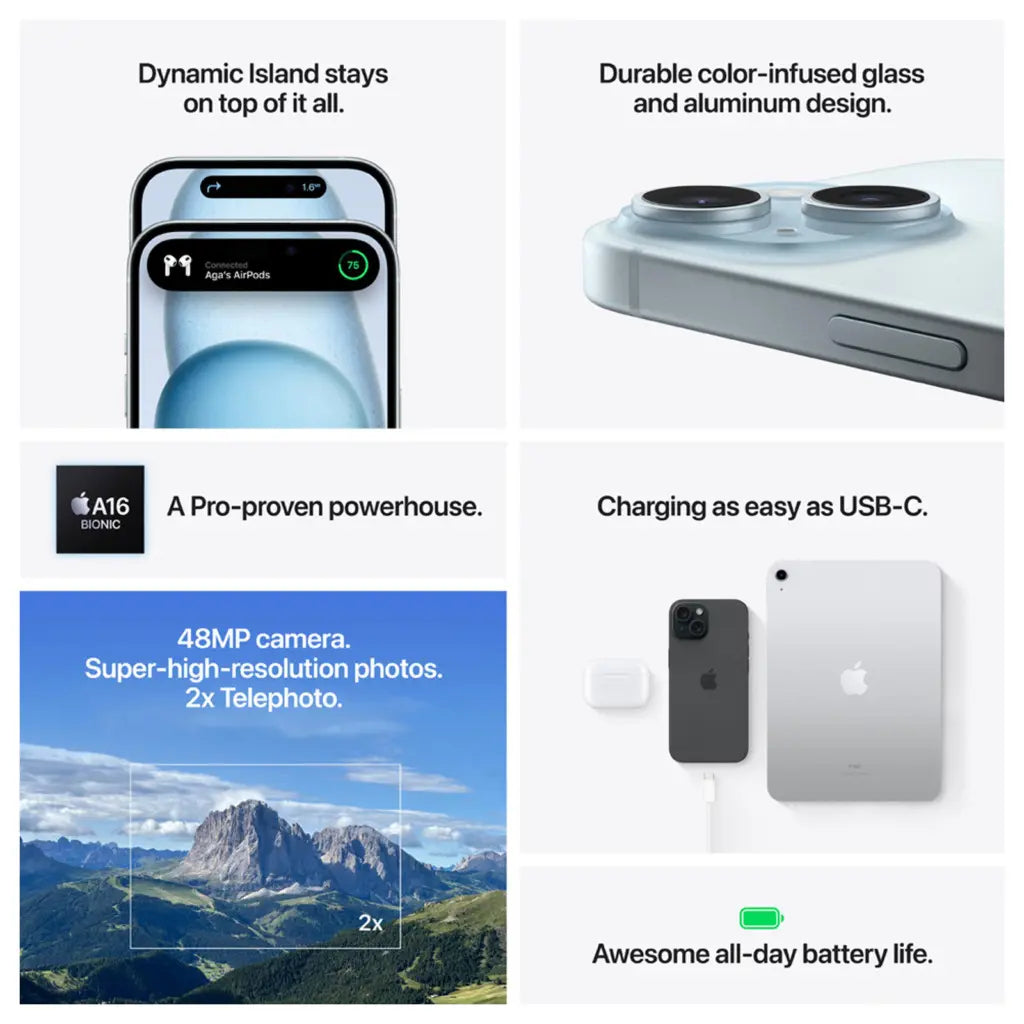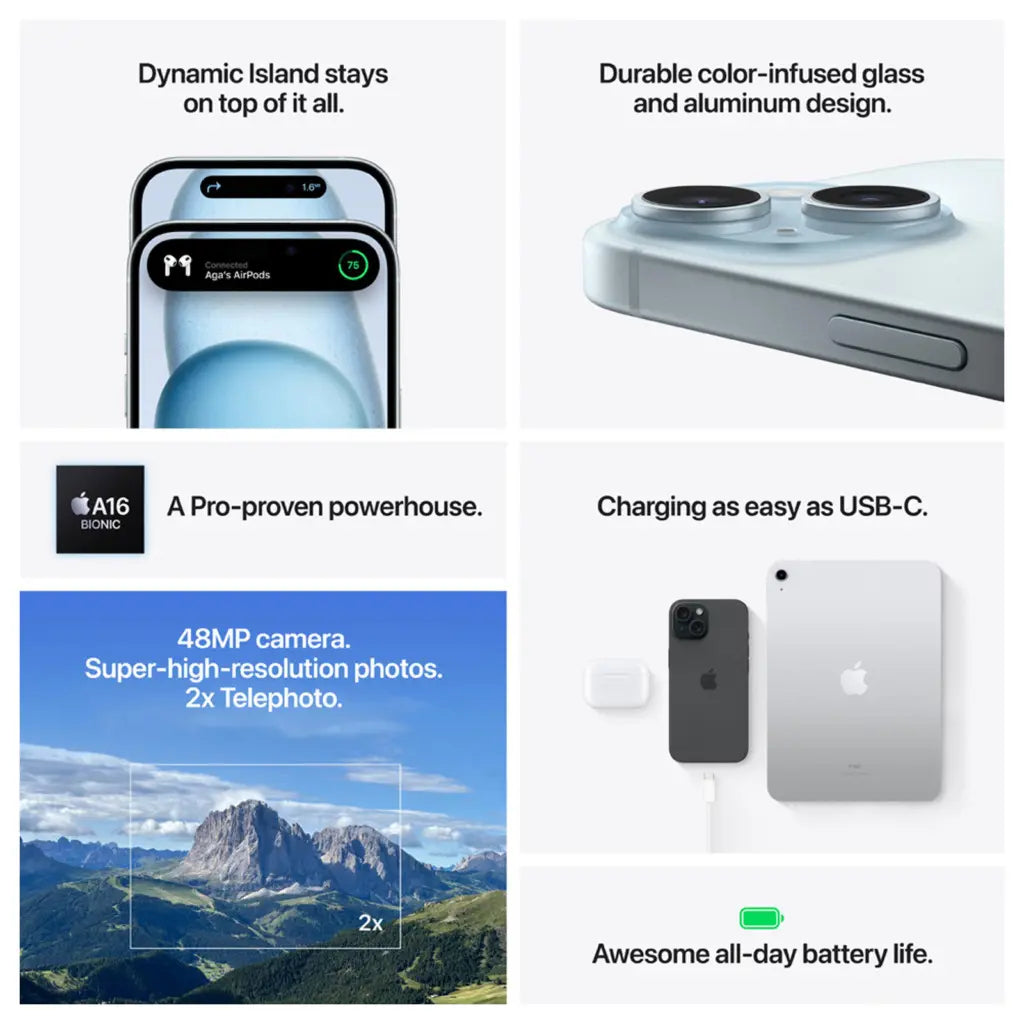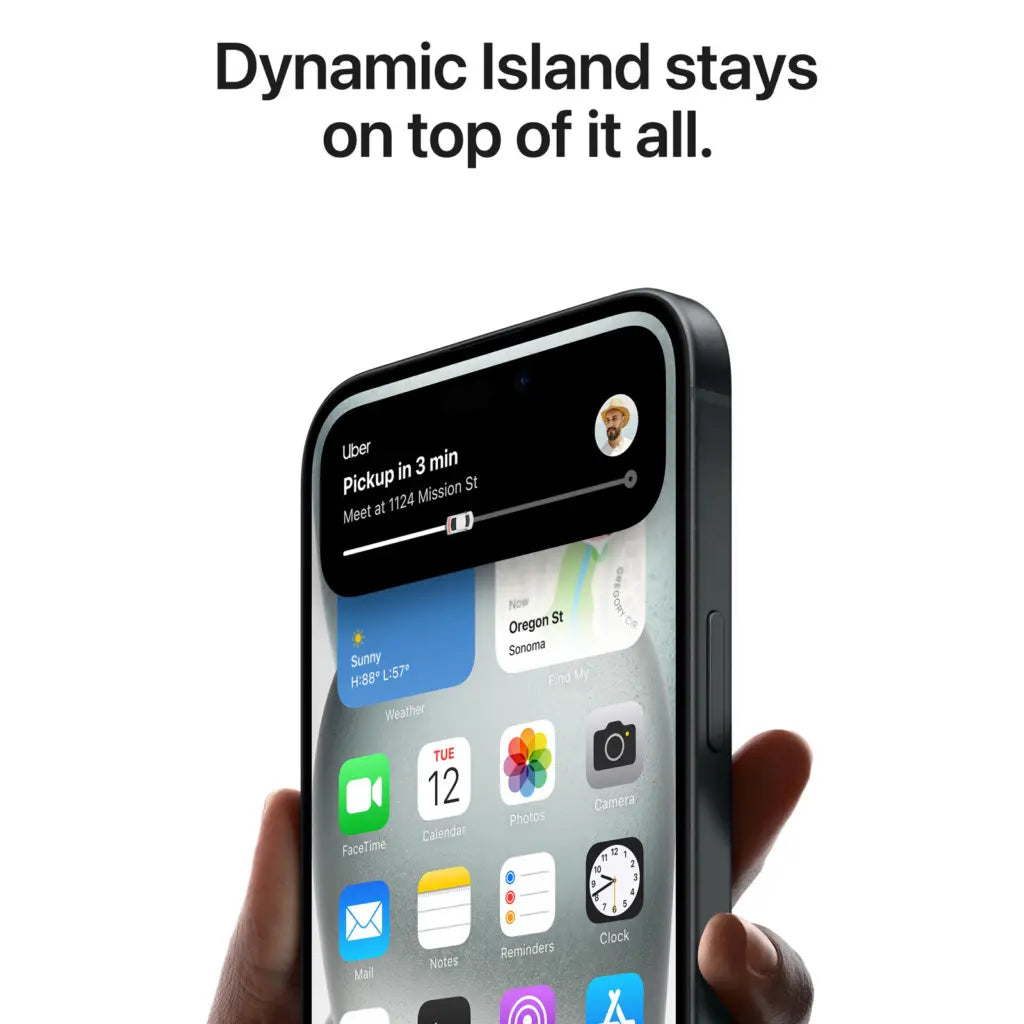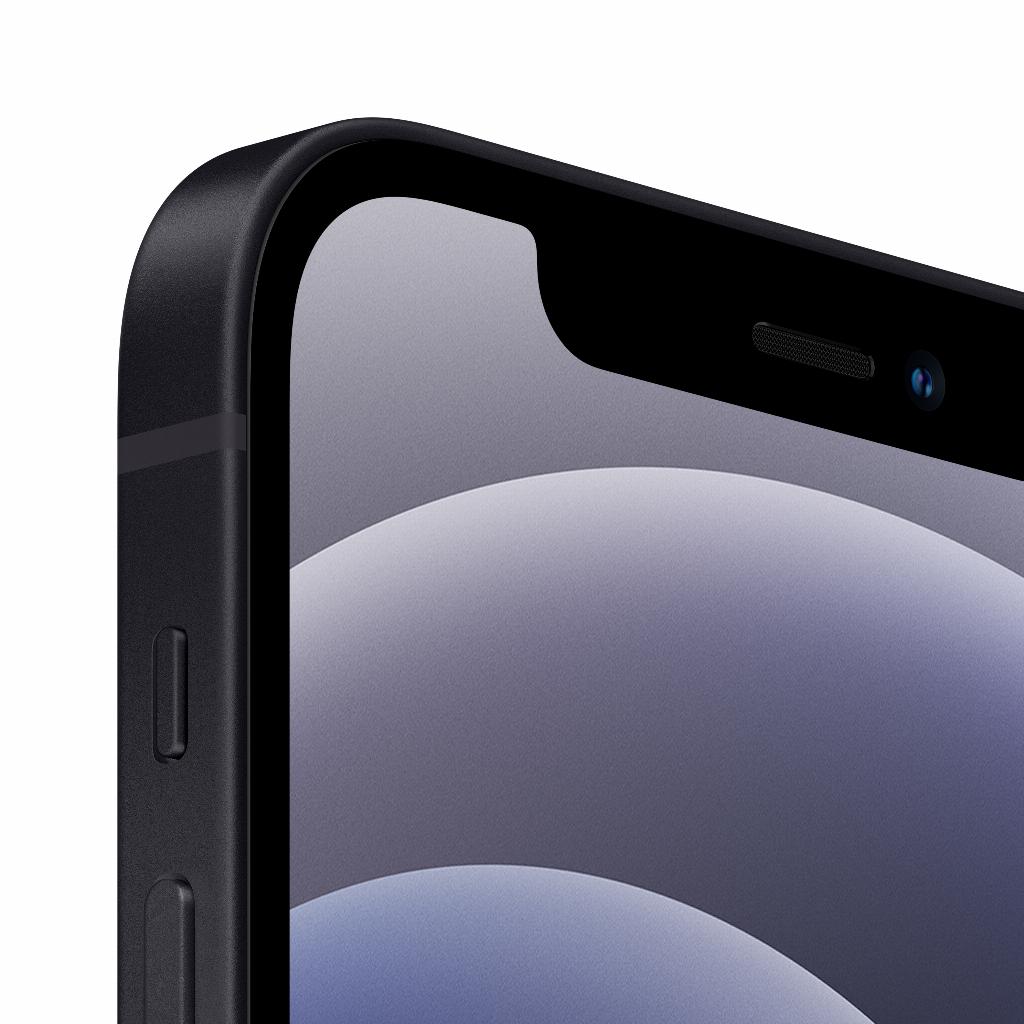Iedereen die een iPhone heeft, weet dat het een hulpmiddel is dat ons leven op vele manieren makkelijker kan maken. Maar soms is er een functie die we niet helemaal begrijpen of waarvan we niet eens weten dat die bestaat. Een van die functies is het zoeken op afbeelding. Als iPhone-gebruiker wil je misschien leren hoe je op afbeelding kunt zoeken op je iPhone. Na het lezen van deze blogpost heb je deze functie helemaal onder de knie en begrijp je de voordelen en mogelijkheden. We snappen dat je geen zin hebt om veel tijd te besteden aan het uitzoeken en gebruiken van deze functie. Maar je wilt natuurlijk niet het gevoel hebben dat je achterloopt op technologisch gebied. Wij gaan je helpen!an
Waar is de ‘op afbeelding zoeken’ functie nuttig voor?
Als iPhone-gebruiker gebruik je je telefoon waarschijnlijk regelmatig voor het opzoeken van informatie. Maar soms lukt het gewoon niet om op de juiste zoekwoorden te komen om te vinden wat je zoekt. Om dit probleem op te lossen, is er de ‘op afbeelding zoeken’ functie. Je vindt gemakkelijk wat je zoekt, door te zoeken met een afbeelding in plaats van met zoekwoorden. Stel je voor, je ziet een leuke stoel die je graag wilt hebben, maar je weet niet hoe die stoel heet. Maak een foto, zoek het op, klaar! Je krijgt allemaal resultaten over de stoel die je zocht. Maar deze functie is niet alleen handig voor het opzoeken van stoelen. Je kan natuurlijk elk object opzoeken wat je maar wilt. Misschien zie je tijdens een wandeling mooie bloemen, planten of insecten waarvan je de naam niet weet? Of misschien wil je graag het recept weten van een gerecht dat je hebt besteld? Of wil je meer weten over een mysterieus kunstwerk dat je tegenkomt? De mogelijkheden zijn eindeloos!Hoe werkt het?
Dit zijn de stappen die je moet volgen op te zoeken op afbeelding op je iPhone:
1. Open Google op je iPhone.
2. Klik rechts in de zoekbalk op het cameraatje (Google Lens)
3. Kies de optie die je wilt gebruiken: een bestaande foto gebruiken of een foto maken.
4. Selecteer het gedeelte van de foto dat je wilt opzoeken.
5. Klik eventueel op ‘Zoekopdracht aanvullen’ om zoekwoorden toe te voegen.
6. Tada! Daar zijn alle resultaten.